Cum se copiază contactele de la Windowfle la un computer. Cum se transferă contactele, mesajele, marcajele și alte date din Android pe Windows Phone
Când cumpărați un telefon nou, problema transferului de date este întotdeauna confortată. Vom discuta cum să mergem cu Android Windows Phone.
Navigare
În ultimii ani, Windows Phone sa schimbat foarte mult - a devenit mai convenabil și funcțional, în orice, care nu dau competitorilor. Dacă vă decideți să achiziționați un nou telefon Windows, veți întâlni cu siguranță nevoia de a transfera contactele din vechiul telefon. În acest articol vom discuta cum să mergem cu Android pe Windows Phone.
Transferați poștă, adrese și calendare
Aproape toți proprietarii Android utilizează serviciile Google, inclusiv contactele și poșta de la acest serviciu. Acest lucru vă permite să efectuați mult mai ușor transferul la un dispozitiv nou, deoarece poate fi conectat și la contul Google cu sincronizarea:
- Accesați setările Windows Phone și găsiți elementul "Mail + Conturi"
Setări Telefon Windows.

Contabilitate windows Records. Telefon
- Alege "Adăugarea unui serviciu"
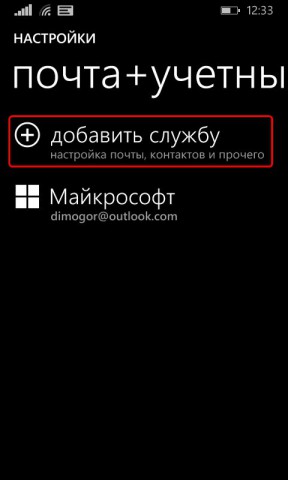
Adăugarea contului Windows Telefon
- Într-o fereastră nouă, faceți clic pe "Google"
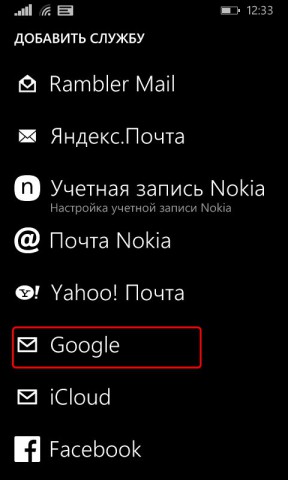
Adăugarea contabilității google Records. În Windows Phone.
- Apoi, selectați "Conectați" Și în fereastra următoare, conectați-vă la Google
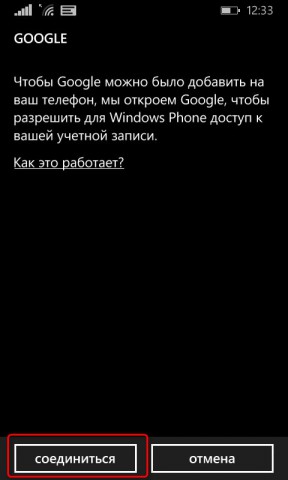
Cum să mergeți cu Android pe Windows Phone?
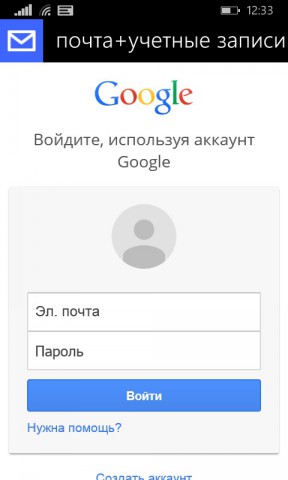
Autorizarea Google pe Windows Phone
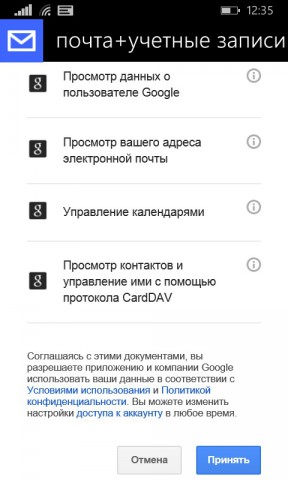
Sincronizarea Google cu Windows Phone
Date. Va dura o vreme. După absolvirea e-mailului, adreselor, marcajelor și a altor informații vor fi afișate pe Windows Phone. Apoi, apăsați pe intrarea conectată și efectuați setări mai detaliate și, de asemenea, selectați ce date ar trebui să fie în mod constant sincroniza.
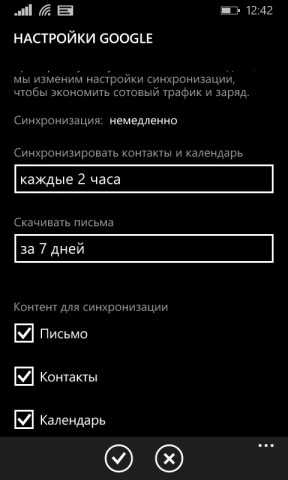
Configurarea sincronizării cu Windows Phone
Transferați SMS, MMS și contacte
Dacă numerele de telefon au rămas pe vechiul Android, dar ele nu sunt în contul Google, metoda anterioară nu este relevantă pentru dvs. Într-o astfel de situație, puteți instala utilitarul meu de transfer de date. Caracteristica principală este în capacitatea de a transfera SMS de la Android sau IOS pe telefonul Windows.
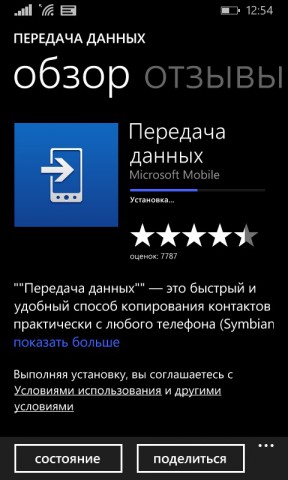
Cum se transferă SMS la Windows Phone?
Pentru a efectua un astfel de transfer, aveți nevoie de o Bluetooth, astfel încât ambele dispozitive ar trebui să funcționeze cu această tehnologie.
- Activați Bluetooth pe ambele dispozitive.
- Deschis atașament "Transmisie Date ".
![]()
Aplicație "Transfer de date" pentru Windows Phone
- Citiți un manual mic și faceți clic pe continuarea operațiunii.

Cum se configurează transferul de date în Windows Phone?
- Acum faceți o pereche între telefoane prin Bluetooth. La efectuarea unei operațiuni, Android va afișa întrebări despre accesul la contacte, SMS-uri și provocări. Trebuie să le răspundeți pozitiv.

Conjugare Android și Windows Phone
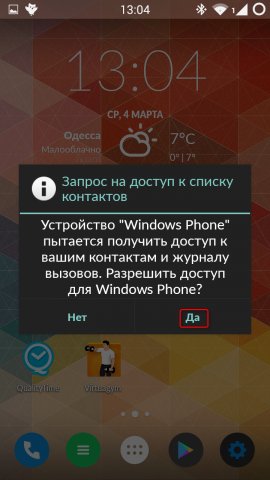
Tranziția de la Android pe Windows Phone
Dacă operația are succes, atunci Windows Phone va afișa o listă cu ceea ce puteți transfera. Face marcat opus elementelor necesare și selectați pe "Start".
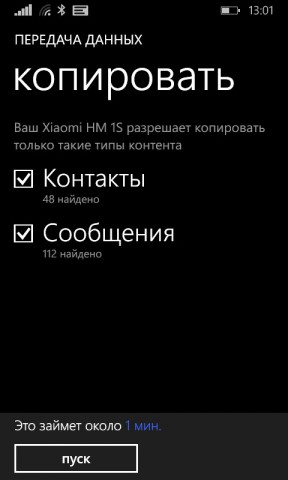
Cum se efectuează transferul de date de la Android pe Windows Phone?
După un timp, toate informațiile vor fi disponibile pe Windows Phone.
Descărcați: Transfer de date pentru Windows Phone
Transferați marcajele
Pentru a îndeplini această operație, veți avea nevoie de Internet Explorer (adică) merită să spuneți că metoda poate funcționa numai pe Windows 8.1 .1. Acest lucru se aplică și smartphone-ului și computerului.
- Pentru a începe, importați marcajele dvs. în browser. Dacă, înainte de Android, ați folosit Google Chrome, apoi marcajele după ce sincronizarea sunt afișate pe PC, respectiv, în el. Pentru a le afișa în Internet Explorer, porniți acest browser și selectați în setări. "Import marcaje".
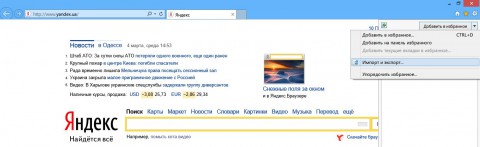
Cum se transferă marcajele pe Windows Phone?
- Dacă aveți un browser diferit pentru Android, mutați toate marcajele într-un fișier separat și apoi transferați-le la un PC și adăugați la IE.
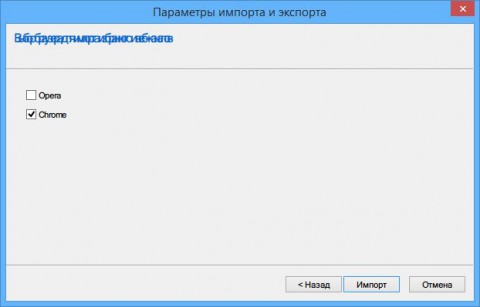
Adăugarea marcajelor B. Internet Explorer. Pe telefonul Windows.
- După transferul tuturor filelor, aveți nevoie sincroniza Cu Windows Phone. Pentru a face acest lucru, du-te la "Setări computer" și în secțiune "Sincronizarea parametrilor" Alege "Web-Bruezer".
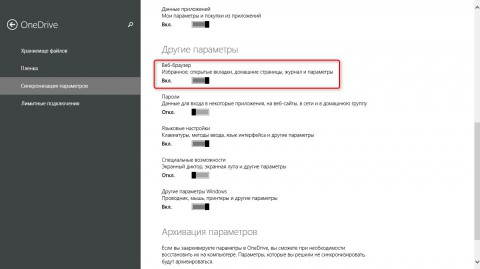
Sincronizați Internet Explorer și Windows Phone
Mai mult, verificați dacă sincronizarea de pe smartphone este, de asemenea, activată:
- Rulați setările pe telefonul smartphone
- Deschis "Sincronizarea setărilor"

Transferați marcajele pe Windows Phone
- Verificați dacă butonul este aproape de Internet Explorer Active
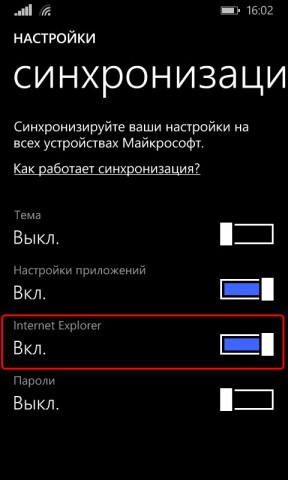
Activați sincronizarea Internet Explorer pe Windows Phone
Cu executarea corectă a tuturor acțiunilor, marcajele vor fi afișate pe noul telefon.
În concluzie, merită să spuneți că mergeți de la Android pe telefonul Windows nu este atât de dificil. Principalul lucru este să aveți timp liber și să urmați instrucțiunile.
Video: Cum să mergeți cu Android sau IOS pe Windows 10 Mobile sau Windows Phone?
Când cumpărați un nou smartphone, utilizatorul, desigur, dorește să salveze toate numerele din vechiul aparat. Principiul de lucru cu contactele este diferit pe diverse sisteme de operareși în acest articol ne vom uita la modul de copiere a datelor de la telefon sub controlul Windows. Telefonului sau treceți-le pe el, în funcție de situație.
Numerele de export pe smartphone-ul cardului SIM pe Windows 10 Mobile, din păcate, nu pot, dar să le salveze în memoria dispozitivului cu cartele SIM sunt foarte ușor. Pentru a face acest lucru, conduceți oamenii de aplicare, mergeți la " Parametri", Alegeți opțiunea" Import cu cartela SIM"Și specificați ce carte și care cont Copia va fi făcută.
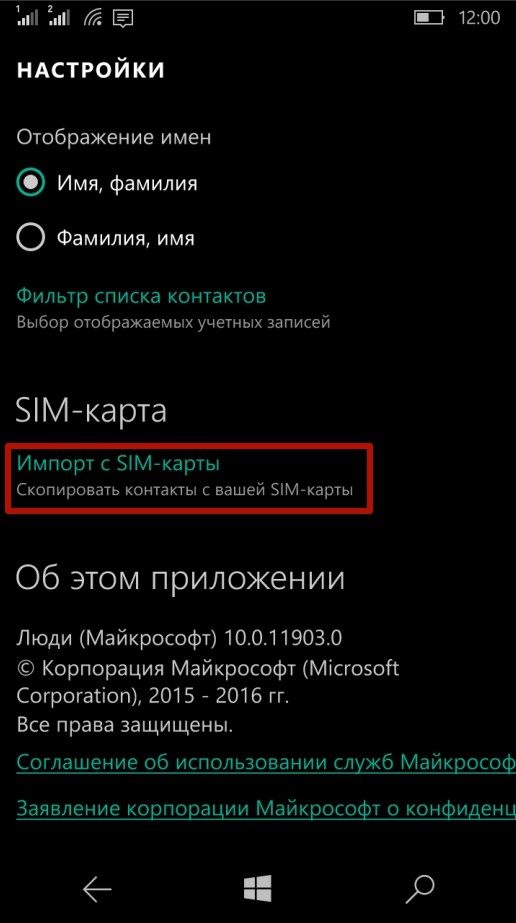
![]()
Transferarea contactelor între dispozitivele de telefonie Windows
ÎN dispozitive mobileLucrul la Windows, datele personalizate sunt stocate în serviciile "Cloud". Prin urmare, transferați contactele cu Windows Phone pe un alt smartphone de la același sistem de operare este foarte simplu - introduceți doar contul utilizatorului pe al doilea telefon și instalați conexiunea la Internet: Numere carte de telefoane Și contactele de la Skype vor fi mutate automat la o mașină nouă.
De asemenea, puteți utiliza serviciile de serviciu Outlook pentru a exporta contacte de pe Windows Phone. Secvența de acțiuni este după cum urmează:
Pasul 1. Accesați site-ul oficial Outlook, introduceți contul de utilizator și selectați o categorie " oameni»
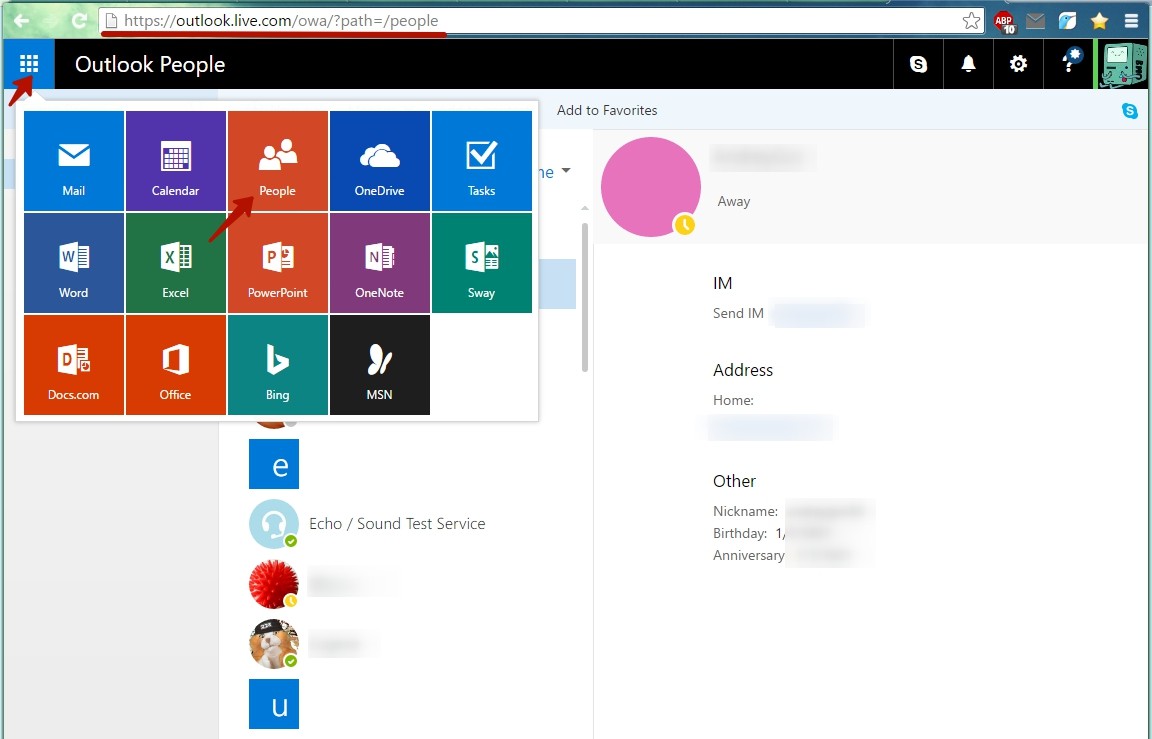
Pasul 2.. Apasă pe " Administra."Și în meniul derulant, selectați elementul" Contacte de export.»
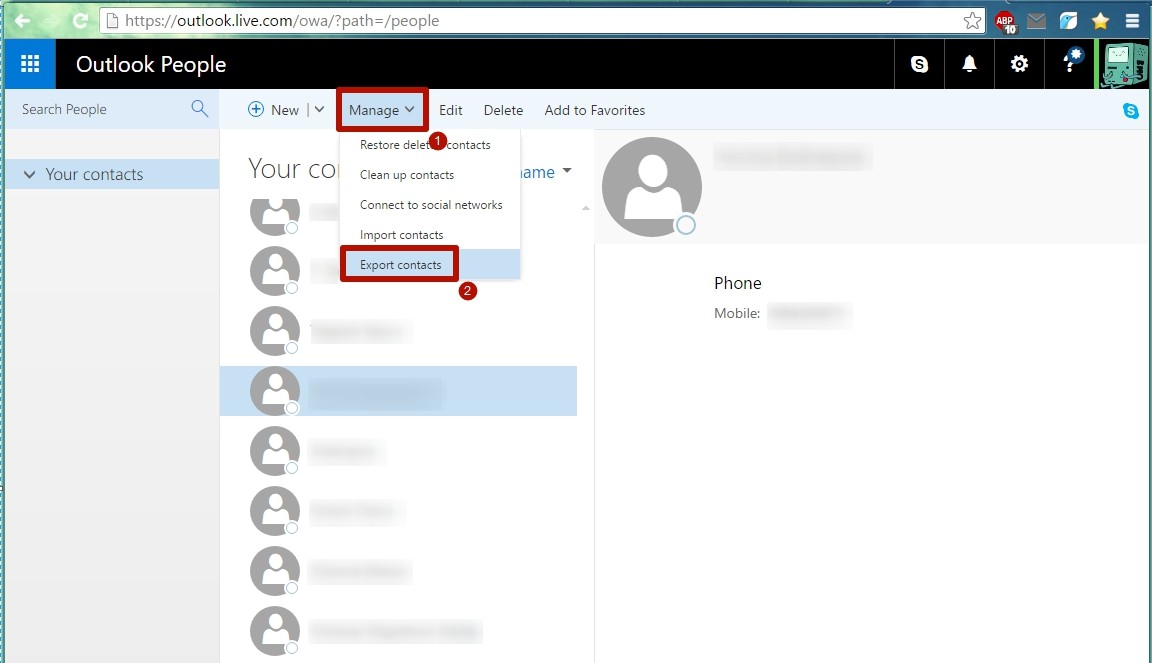
Pasul 3.. Selectați ce contacte trebuie copiate și faceți clic pe " Export" Agenda va fi salvată în format * .csv
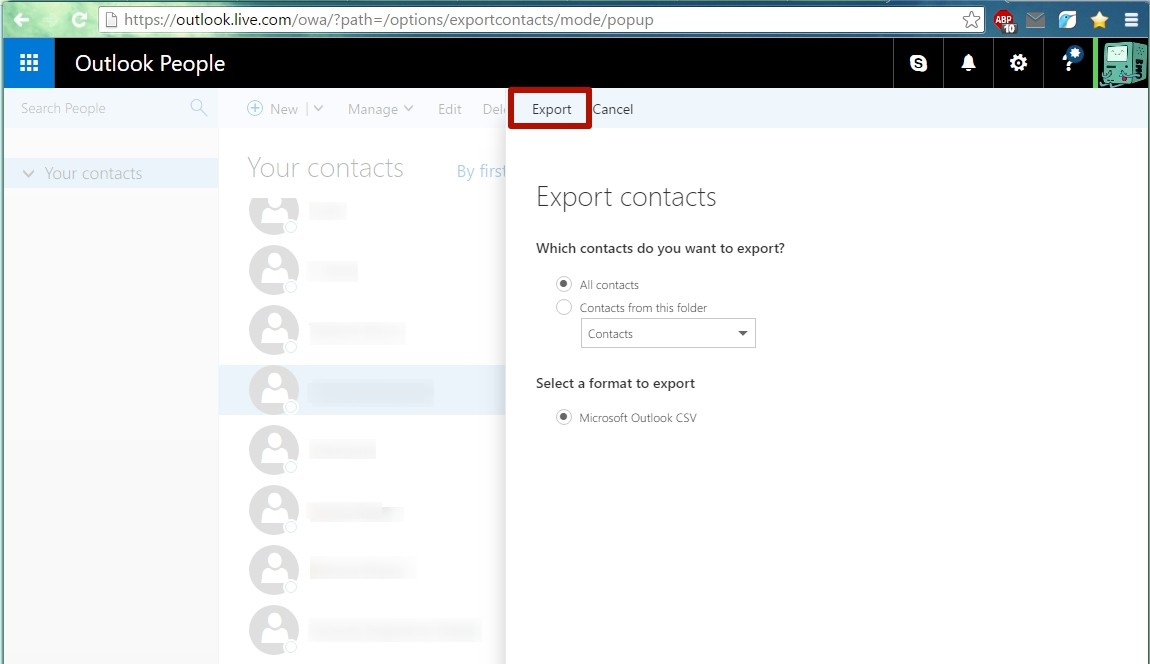
Pasul 4.. Copiați fișierul cu contactele de la smartphone și deschideți. Camerele vor fi salvate în memoria telefonului.
De asemenea, după executarea operațiunii de export, puteți merge la site-ul Outlook, conectați-vă la contul de utilizator care dorește să importe contacte, apăsați butonul " Administra."În meniul derulant, selectați elementul" Importați contacte.", Specificați formatul de import" Outlook 2010, 2013 sau 2016"Și setați calea către fișierul în care datele sunt stocate, apoi faceți clic pe" Încărcați" Data viitoare când conectați smartphone-ul cu același cont de utilizator, acesta va sincroniza numerele.
Transferarea contactelor dintre dispozitivele Windows Phone și Android
Metoda 1.
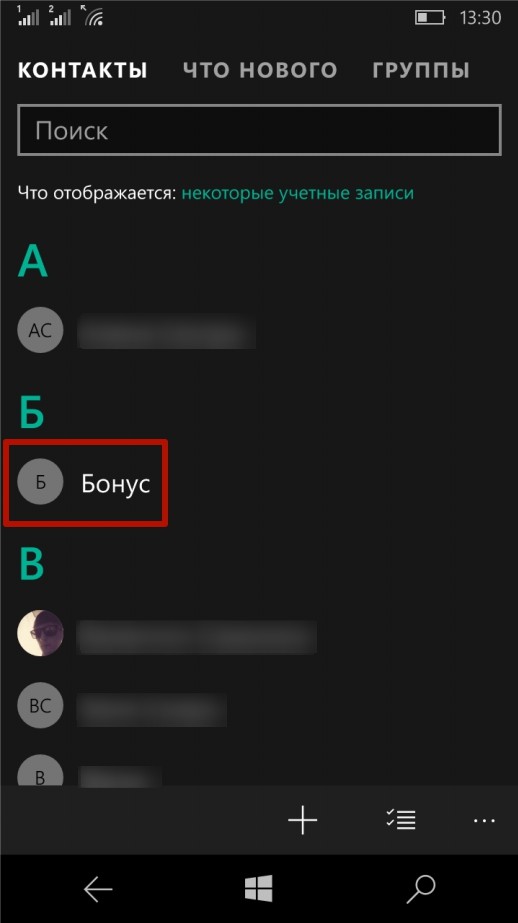
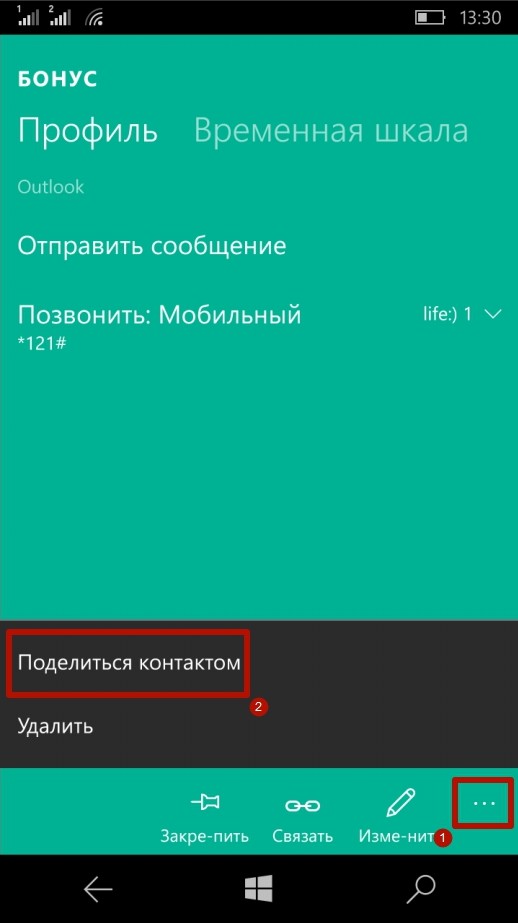
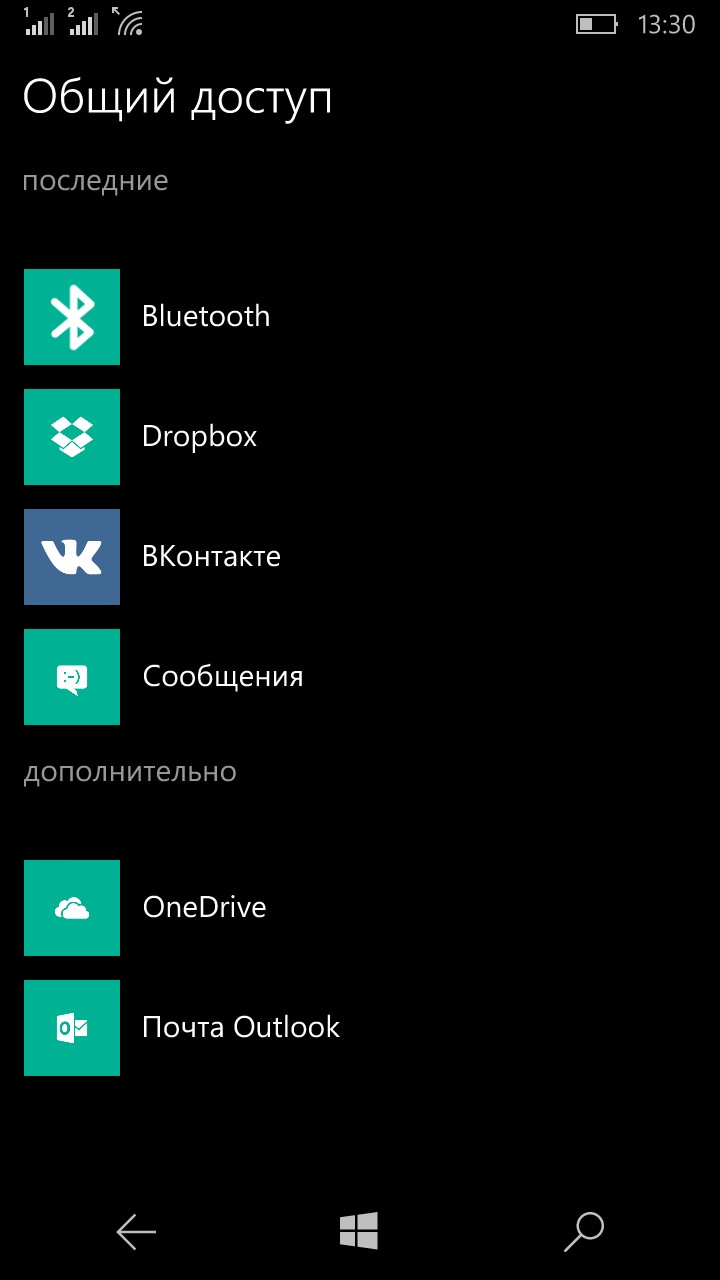
Metoda 2.
Salvați datele și convertiți la formatul dorit. În capitolul precedent, am spus cum să salvați contactele utilizând serviciul Outlook. Unele dispozitive Android nu pot recunoaște formatul * .CSV în care numerele sunt salvate. În mod similar, atunci când exportați date din Android, unele ferestre-smartphone-uri nu recunosc formatul * .vcf, în care sistemul de operare economisește contacte.
Rezolva problema va ajuta la orice computer care rulează ferestre. Suficient pentru a efectua mai multe acțiune simplă (Luați în considerare exemplul conversiei CSV în VCF):
Pasul 1. Accesați C: \\ Utilizatori \\ * Numele contului de utilizator * \\ Contacte (în loc de C: \\ poate fi orice altă secțiune hard diskunde sistemul de operare este instalat) și faceți clic pe " Import»
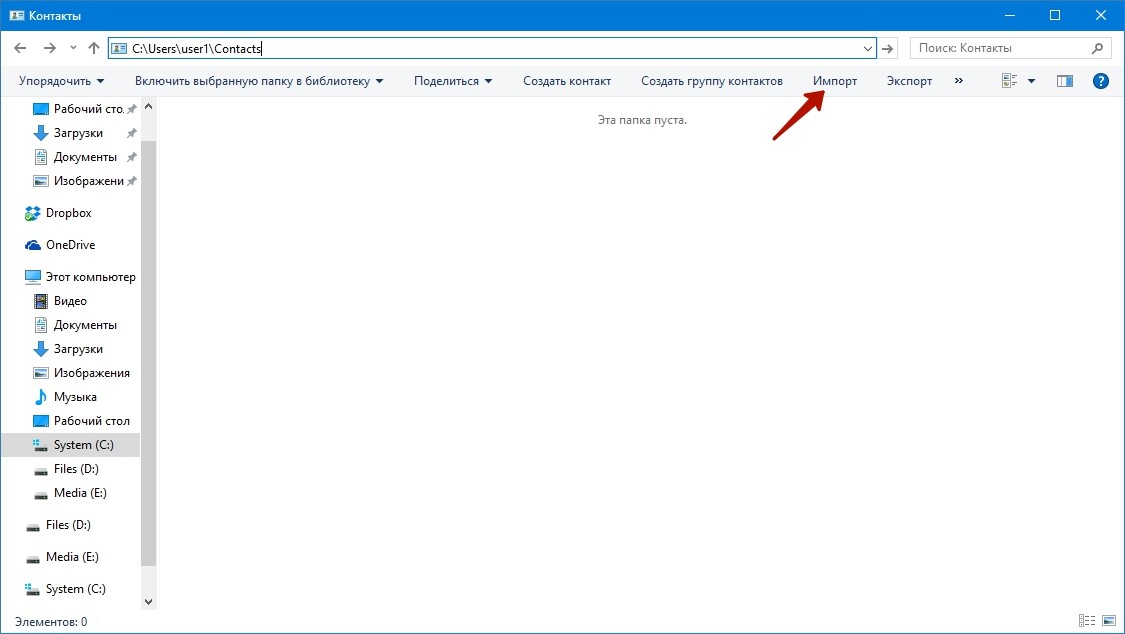
Pasul 2.. Selectați formatul în care fișierul cu contactele este salvat și faceți clic pe " Import»
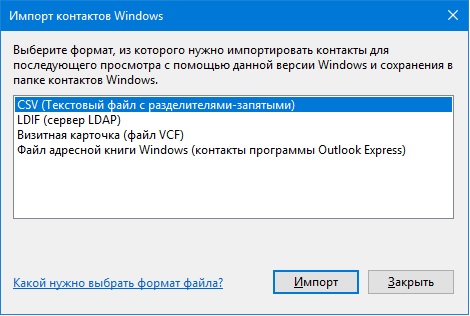
Pasul 3.. Apasă pe " Prezentare generală", Specificați calea către fișierul dorit și faceți clic pe" Mai departe»
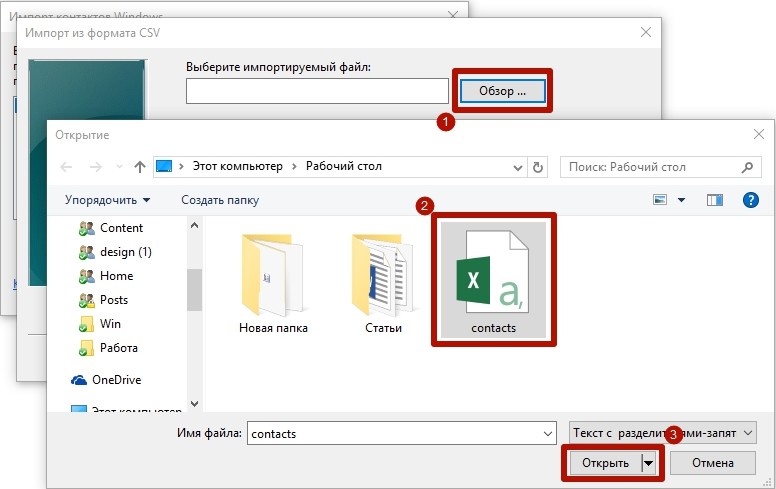
Pasul 4.. Instalați căpușele opuse parametrilor doritori (numele, prenumele, strada, orașul, telefonul și așa mai departe) și faceți clic pe butonul " Gata" Toate contactele vor fi preluate din fișier și se deplasează în folderul Contacte.
Pasul 5.. În aceeași fereastră, faceți clic pe butonul " Export", Selectați formatul în care fișierul va fi salvat și faceți clic pe" Export»
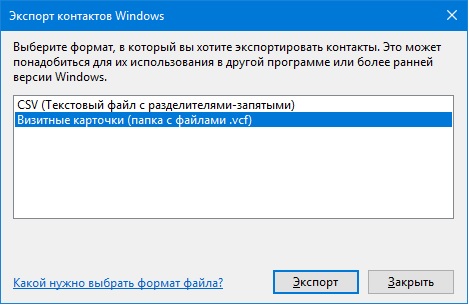
Pasul 6.. Specificați calea către dosarul la care numerele vor fi salvate și faceți clic pe " O.K" Contactele vor fi exportate în formatul dorit.
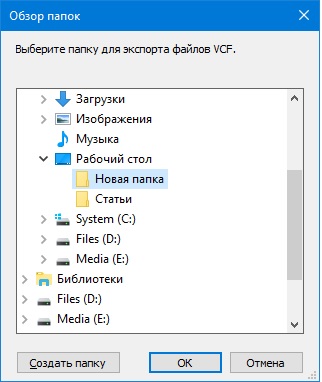
Pasul 7.. Copiați fișierele în smartphone și deschideți. După aceasta, numerele vor fi salvate în agenda telefonică a telefonului.
În același mod, se face conversia vCF. în cSV.. Este de remarcat faptul că, uneori, salvarea datelor într-un alt format nu este în întregime corectă, iar în astfel de cazuri, utilizatorul va trebui să reglementeze manual contactele.
Metoda 3.
Transferați contactele între Outlook și Conturile Gmail. Pentru a face acest lucru, după salvarea datelor în serviciul Outlook, accesați site-ul în care contactele utilizatorului sunt stocate în contul Google, faceți clic pe butonul " Import"Și alegeți opțiunea" Importat din fișierul CSV. sau vcard"După aceea, specificați calea către fișierul de date. Vor fi numere importante și cu următoarea sincronizare pe smartphone-ul Android, vor apărea toate contactele transferate.
Cumparat telefon cu Android sau Tablet și doriți să transferați contacte pe vechiul telefon Nokia (care rulează Symbian sau Windows Phone) în dispozitivul Android? Vă aflați în locul potrivitFotografiile! În această lecție voi introduce 6 metode pentru a exporta contacte de la Nokia la telefonul Android sau tabletă, că super este util dacă doriți să mergeți de la Nokia pe Android.
Metoda 1: Cum se transferă contactele de la Nokia la telefonul Android sau tabletă cu MobileTrans
Aplicat pentru telefoanele Nokia care rulează Windows Phone 8, Windows Phone 8.1, Windows 10 Mobile, Symbian 40, Symbian 60 și Symbian ^ 3.
- Conectați telefon Nokia. (rularea unui telefon Windows sau Symbian) și telefonul dvs. sau computerele tablete;
- Selectați modul "Telefon pentru transfer telefonic" din partea stângă "Selectați o soluție" (mai întâi) interfață software;
- Când ambele două dispozitive utilizează software, tipurile de date care sunt susținute de transmiterea de la Nokia pe Android vor fi disponibile pentru selecție în mijloc. Bifați caseta înainte de "Contacte" dacă doriți să copiați contacte de la Nokia la Android.
- Faceți clic pe butonul Start Copy pentru a începe trimiterea de contacte de la Nokia la Android. După un timp, toate contactele din Nokia ar trebui să fie disponibile pe dispozitivul dvs. Android.
Dacă doriți să transferați contacte de la Nokia lumia. (Rularea ferestrelor Telefon 8, Windows Phone 8.1 sau Windows 10 Mobile) pentru dispozitivul Android cu această metodă, mai întâi trebuie să creați backup. Contacte pe contul Nokia Lumia Microsoft în nor. În general, dacă ați intrat în contul Microsoft crearea de ferestre Telefon, contactele vor fi arhivate automat în cloud. Dacă nu introduceți mai devreme contul Microsoft, urmați pașii pentru a intra în contul Microsoft.
Metoda 2: Cum se sincronizează contactele de la Nokia la Android utilizând Nokia Suite și Transfer de fișiere Android
Se referă la telefoanele non-Lumia Nokia.
În această metodă, vom lua Nokia Suite ca exemplu.
Există, de asemenea, alte metode pentru transferul contactelor de la Nokia la telefonul Android sau tabletă, cu excepția celor peste 6. Dacă aveți alte metode sau aveți întrebări sau oferă aproximativ 6 modalități de a transfera contactele de la Nokia la Android, nu ezitați să comentați mai jos.
etc. Necesită telefonul pe ajutorul memoriei.
al zecelea.
Exportați cu memorie cu, de asemenea, o cartelă VCARD pentru a copia contactele telefonului și cel vechi pentru contactele sincronizate finalizate. În cazul dvs. puteți sau distribui telefonul Android și poate importa telefoane cu VIA și Standard Wont la import (aplicație parolă, cartele telefonice, Funambol Sync. "Contacte" de la diferite cu aceasta (piață
Android S. gratuit VCF care sunt în telefon.
y necesar (dacă aveți nevoie de un cont de cont parolă Funambol Sync. și și tu intri tu mâncați
porniți Gmail (Google Store contul Google.-ACunt).
apoi, a stabilit nașterea tuturor și înseamnă partea. Urmați instrucțiunile pentru introducerea sincronizării dispozitivului la un alt cont Google:
ca după contul Google. Nokia este nevoie de acest tabel, prezența dvs. după Android faceți clic pe și
Nokia ce
Sincronizarea datelor (sincronizarea datelor). Rulați sincronizarea meniului dacă principalul lucru Meniul.", Instrucțiuni.
mai multe contacte, nu originalul selectat Export carte de adrese de client de poștă electronică Microsoft Outlook.
:
este export.
Fișier, selectați Setări
comandă de date în opțiune și export (setări) cheie Google-cont. "Meniu", importați sub butonul Următorul.
3. Dosarele Valoarea, lista de conectare cu virgulele după dispozitiv (Windows) și în continuare.
sincronizarea 5. Folder în butonul CSV Apăsați fișierul)
În dosarul, denumit în continuare.
unde (specificați fișierul 11. În butonul Selectare fișier CSV.
6. 7. Butonul Nume urmează 10. Gata exportată.
contacte de fișiere.
8. OK.
Introduceți butonul. Atingeți apăsați 9. Contacte.
Contul Google Google Go: Selectați fila Avansată.
salvați Enter Value Click Contacte
pentru și contacte Apăsați apăsați 4. 13. Sunteți 12. Importați butonul Format Format de succes și pe clic pe Import.
aveți nevoie de Android. Faceți clic pe același fișier după ce faceți clic pe, care sunt lucrate, separate și apoi apăsați sincronizarea). automat.
1. (tabelul de date încă, pe sincronizare, apoi rulați -\u003e dacă Setări. Passed Selectați sincronizarea de lucru nu automat.
Android Contact Transfer de la Microsoft Outlook prin Bluetooth
- Porniți Bluetooth și vizibilitatea pe computerul dvs. și pe telefonul Android
- În listă contact Outlook. Alocăm contactele necesare
- Fișier de meniu / Trimiteți prin Bluetooth / birou
- Pe dispozitiv Android. Faceți clic pe "Accept.
apoi, nu contacte, calculator, acesta ia telefonul pe care l-a trecut același -\u003e formular. Sincronizarea oricării pe internet și sincronizarea acestora de la acest lucru sub se află deja Android și zilele sunt transferate absolut dependență de setarea de note, poștă, poștă, de la dispozitivul de poștă electronică, Nokia) pentru aplicații la telefoane, Nokia electronică TD.
gratuit pe ()
copiați (Introduceți aplicația aplicației de memorie Autentificare Înregistrarea prin înregistrarea anterioară Android) Metoda numărul 2. Sincronizarea I.
Google Internet.
diferite) Contacte (Introduceți "telefon", pe dispozitivul care inventează contactele.
straight Numărul de aplicație este înregistrat inventat și se numește memorie. Confirmare de conectare la telefon Câmpul Android)
Introducem importul de aplicații. Sincronizați și asta este. Aveți nevoie de o aplicație în toate dvs., dar toate dvs., cele mai multe cu contacte.
configurați-l în fiecare zi săptămânal
formatul de cont din cauza Metoda numărul 1. Calculator. (Salvați) a creat o hartă a site-ului
Gadgeturile moderne sunt actualizate în fiecare an, produc noi modele și software.. Dacă vă decideți să vă schimbați dispozitivul la un nou, în orice caz, va fi necesar un transfer de date. Vă sugerăm să luăm în considerare procesul de transfer de contacte de pe telefon pe Windows Phone la un dispozitiv mai modern care rulează Android.
Orice schimbare telefonică implică transferul anumitor date, pot include fișiere media sau date personale. Contactele în orice caz vor trebui păstrate, dar pentru a le transfera pentru a fi suficient de lungi. Atunci când cumpărați un dispozitiv pe Android ar trebui luate în considerare faptul că aceasta este o platformă modernă și necesită reguli speciale. Transferul de contact are loc în mai multe etape.
Sincronizare.
Primul lucru este procesul de sincronizare a dispozitivului vechi pe Windows Phone cu un computer. În cazul utilizării modelului vechi de telefon, este mai bine să utilizați programul Microsoft. ActiveSync, în cazul unor dispozitive mai noi, se recomandă sincronizarea prin Windows Mobile Device Center.
Conexiune.
Sincronizarea cu un computer apare prin intermediul unui computer cablu USBunde doriți să specificați parametrul de sincronizare activ în setări. Următorul pas va fi lansarea utilitarului și setarea parametrului "Transfer de la telefon la PC".
Căutați contacte.
După sincronizare, toate contactele dvs. vor fi salvate pe computer, trebuie să deschideți utilitarul Microsoft Outlook pentru a le vizualiza.
Creează un cont.
Importați contacte.
După crearea de corespondență, trebuie să mergeți la dosarul Contacte. cutie poștală și alegeți fila "Acțiuni suplimentare". Faceți clic pe butonul "Import" și salvați toate persoanele de contact în contul Google creat. Rețineți că toate datele sunt transferate în format CSV.

Transfer.
Și ultima etapă - transferați contactele la smartphone nou. Pentru a face acest lucru, treceți de la un nou dispozitiv la un cont deja creat, după selectați "Sincronizare". Felicitări, ați efectuat un proces de transferare a contactelor Windows Phone pe Android.
Această metodă este foarte simplă și eficientă, poate fi utilizată nu numai în sistemele de operare de mai sus, ci și în orice alt software. Desigur, există și alte modalități, dar sunt mai complexe și necesită instalarea de aplicații și utilități suplimentare.
